灵活使用数组制作图片切换js实现
js活用数组制作图片切换效果,供大家参考,具体内容如下
数组元素位置变换:
将内容分割为数组,将第一个加到最后,删掉第一个
<div id="box">1,2,3,4</div>
<input type="button" value='切换' id='input'>
<script>
window.onload=function(){
var oDiv=document.getElementById('box');
var oInput=document.getElementById('input');
oInput.onclick=function(){
var arr=oDiv.innerHTML.split(',');
// console.log(arr);
arr.push(arr[0]);//将第一个加到最后,删掉第一个
arr.shift();
oDiv.innerHTML=arr;
}
}
</script>
模拟图片切换效果:
window.onload=function(){
var aDiv=document.getElementsByTagName('div');
var aInput=document.getElementsByTagName('input');
var arr=[];//创建空数组用于存放属性
for(var i=0;i<aDiv.length;i++){
console.dir(getStyle(aDiv[i],'left'));//获取到纯净的最终样式
//将属性作为 符合数组 加入arr中,可用于多属性
arr.push([getStyle(aDiv[i],'left'),getStyle(aDiv[i],'top')]);
}
// console.dir(arr);
aInput[0].onclick=function(){//将第一个加到最后,删掉第一个
arr.push(arr[0]);
arr.shift();
for(var i=0;i<aDiv.length;i++){//操作完数组后重新赋值
aDiv[i].style.left=arr[i][0];
aDiv[i].style.top=arr[i][1];
}
};
aInput[1].onclick=function(){//将最后一个加到最前,删最后
arr.unshift(arr[arr.length-1]);
arr.pop();
for(var i=0;i<aDiv.length;i++){
aDiv[i].style.left=arr[i][0];
aDiv[i].style.top=arr[i][1];
}
};
function getStyle(obj,attr){//获取最终样式
if(obj.currentStyle){
return obj.currentStyle[attr];
}else{
return getComputedStyle(obj,false)[attr];
}
}
}
简陋效果图:
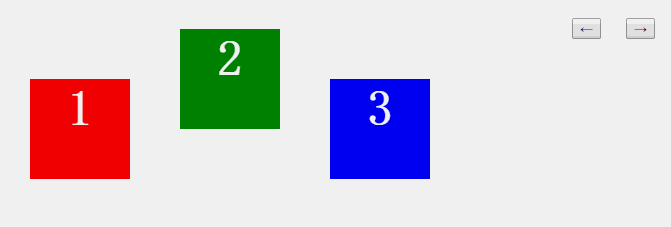
实例版:
思路:
若有五张图片:图1~5的left值分别为:20px、60px、100px、240px、380px;
点击左切换按钮后,对应的图1~5left值变为:60px、100px、240px、380px、20px;
--------------------------------------------------------------------------------
相当于这组数组第一个元素移到最后:20px、60px、100px、240px、380px、20px;
然后再把第一个元素删除得:60px、100px、240px、380px、20px;
以此类推:
实例布局:
<div id="box"> <ul> <li class='pos_0'><img src="images/1.png" width='300'></li> <li class='pos_1'><img src="images/1.jpg" width='400'></li> <li class='pos_2'><img src="images/2.jpg" width='500'></li> <li class='pos_3'><img src="images/3.jpg" width='400'></li> <li class='pos_4'><img src="images/1.jpg" width='300'></li> </ul> <span class='dir dirl'></span> <span class='dir dirr'></span> </div>
实例样式:
#box{width:700px;height:300px;position:relative;margin:20px auto;text-align: center;}
#box ul{list-style: none;}
#box ul li{position:absolute;}
#box ul li.pos_0{top:50px;left:20px;z-index:1;opacity:0.5;}
#box ul li.pos_1{top:20px;left:60px;z-index:2;opacity:0.8;}
#box ul li.pos_2{top:0px;left:100px;z-index:3;opacity:1;}
#box ul li.pos_3{top:20px;left:240px;z-index:2;opacity:0.8;}
#box ul li.pos_4{top:50px;left:380px;z-index:1;opacity:0.5;}
.dir{display: inline-block;width:45px;height:100px;background:url('images/button.png') no-repeat;
position:absolute;top:60px;z-index:4;}
.dirl{background-position: 0px 0;left:40px;}
.dirr{background-position: -55px 0;right:40px;}
JS代码:
window.onload=function(){
var oPre=document.getElementsByClassName('dir')[0];
var oNext=document.getElementsByClassName('dir')[1];
var aLi=document.getElementsByTagName('li');
var arr=[];
for(var i=0;i<aLi.length;i++){
var oImg=aLi[i].getElementsByTagName('img')[0];
// console.log(getStyle(aLi[i],'left'));
// console.log(parseInt(getStyle(aLi[i],'opacity')*100));
// console.log(getStyle(aLi[i],'z-index'));
// console.log(oImg.width);
arr.push([
parseInt(getStyle(aLi[i],'top')),
parseInt(getStyle(aLi[i],'opacity')*100),
parseInt(getStyle(aLi[i],'z-index')),
oImg.width
]);
// console.log(arr[i][2]);
}
// console.dir(arr);
oPre.onclick=function(){//左
arr.push(arr[0]);
arr.shift();
for(var i=0;i<aLi.length;i++){
var oImg=aLi[i].getElementsByTagName('img')[0];
//console.log(arr[i][2]);
startMove(aLi[i],{
left:arr[i][0],
top:arr[i][1],
opacity:arr[i][2],
});
aLi[i].style.zIndex=arr[i][3];
startMove(oImg,{width:arr[i][4]});
}
};
oNext.onclick=function(){//右
arr.unshift(arr[arr.length-1]);
arr.pop();
for(var i=0;i<aLi.length;i++){
var oImg=aLi[i].getElementsByTagName('img')[0];
startMove(aLi[i],{
left:arr[i][0],
top:arr[i][1],
opacity:arr[i][2],
});
aLi[i].style.zIndex=arr[i][3];
startMove(oImg,{width:arr[i][4]});
}
};
function getStyle(obj,attr){//得到是带单位的数值
if(obj.currentStyle){
return obj.currentStyle[attr];
}else{
return getComputedStyle(obj,false)[attr];
}
}
}
效果图:

以上就是本文的全部内容,希望对大家的学习有所帮助,也希望大家多多支持我们。
赞 (0)

